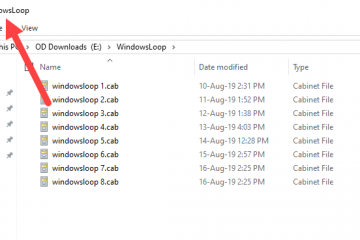In diesem Leitfaden haben wir Ihnen einen Überblick über 11 der besten Tools gegeben, die Sie verwenden können, um Ihre CPU, Ihren RAM und Ihre GPU zu testen.
Wenn Sie Ihren Computer gerade erst übertaktet haben einer Ihrer Komponenten, oder Sie haben Probleme mit einem alternden System, Stresstests Ihres PCs geben Ihnen eine gute Vorstellung davon, ob Ihr Computer stabil ist oder nicht, und wenn nicht, woher das Problem kommen könnte.
Also, in diesem Leitfaden werden wir Ihnen unsere Wahl für die 11 besten Tools geben, die Sie verwenden können, um die Komponenten Ihres Systems zu testen, einschließlich der besten CPU-Stresstests, der besten RAM-Stresstests und der besten GPU-Stresstests. Wir haben auch eine Reihe von Hardwareüberwachungstools integriert, mit denen Sie auch überwachen können, wie sich Ihr System während der Stresstests verhält.
Hardware Monitoring Tools to Use While Running Stress Tests
While running stress tests on your system , ist es eine gute Idee, die Temperatur und die Auslastung Ihres Systems zu überwachen. Die folgenden Tools können zusammen mit den unten aufgeführten Benchmarks verwendet werden, um Ihnen beim Benchmarking Ihres Computers weitere Informationen zu liefern.
1. Core Temp
Core Temp ist ein nettes, leichtes CPU-Überwachungstool, das Ihnen Echtzeit-CPU-Temperaturmesswerte und Lastprozentsätze auf Ihrem Prozessor liefert. Wenn Sie einen Intel-Prozessor haben, liefert Core Temp auch Messwerte für die Temperatur und Belastung jedes einzelnen Kerns Ihrer CPU. Bei AMD-Temperaturen zeigt es jedoch nur eine einzige Temperatur für die gesamte CPU.
Core Temp liefert Ihnen auch einige grundlegende Informationen zu Ihrem Prozessor und teilt Ihnen auch die Spannung und Frequenz mit, mit der Ihre CPU läuft. Und es gibt ein paar verschiedene praktische Plugins für Core Temp, die seine Fähigkeiten erweitern, darunter ein Add-on, mit dem Sie Ihre RGB-Leuchten mit der Temperatur Ihres Prozessors oder seiner Last synchronisieren können, und ein Remote-Server-Plugin (für remote Zugriff),
2. GPU-Z
GPU-Z ist Core Temp ähnlich, außer dass GPU-Z, anstatt Ihre CPU zu überwachen, offensichtlich Ihre GPU überwacht. Mit GPU-Z können Sie unter anderem die Temperaturen und die Auslastung Ihrer GPU sowie die Taktrate Ihrer GPU, die Taktrate des integrierten Speichers, die Lüftergeschwindigkeit und die Menge des verwendeten Speichers überwachen. GPU-Z kann ebenfalls kostenlos verwendet werden.
3. MSI Afterburner
MSI Afterburner ist ein weiteres Tool zur Überwachung der Grafikkartenhardware. Aufgrund all der anderen Funktionen, mit denen es ausgestattet ist, bezeichnet es sich jedoch selbst als „Dienstprogramm-Tool“ für Grafikkarten. MSI Afterburner kann Ihnen nicht nur viele der gleichen Informationen liefern, die Ihnen GPU-Z bietet, sondern ermöglicht Ihnen auch, Ihre GPU zu übertakten, benutzerdefinierte Lüfterprofile festzulegen, Benchmarks im Spiel auszuführen und sogar Gameplay-Videos aufzuzeichnen oder aufzunehmen. Spiel-Screenshots. Wie Core Temp und GPU-Z kann MSI Afterburner kostenlos verwendet werden.
Holen Sie sich MSI Afterburner hier
4. HWiNFO64
HWiNFO64 ist eines der fortschrittlichsten Hardware-Überwachungstools, da es Ihnen ermöglicht, mehrere Kernkomponenten in Ihrem System zu überwachen. Mit HWiNFO64 können Sie Temperaturen und andere Informationen zu CPU, GPU, RAM und Motherboard sowie Lüftergeschwindigkeiten, Komponentenlasten und vieles mehr verfolgen.
CPU-Stresstest-Tools
Wenn Sie Ihre CPU einem Stresstest unterziehen möchten, können Sie prüfen, wie stabil läuft, wenn Ihr Prozessor nach dem Übertakten stabil läuft, oder um zu überprüfen, ob es ein Kühlproblem auf Ihrer CPU gibt, helfen Ihnen die unten aufgeführten Tools dabei, die benötigten Informationen zu erhalten.
1. Prime95
Prime95 wurde von GIMPS entwickelt, einem Computerprojekt, das darauf abzielt, neue Mersenne-Primzahlen zu finden (jede Primzahl, die kann das Ergebnis der Gleichung sein: 2n − 1). Obwohl Prime95 ursprünglich dazu gedacht war, Mersenne-Primzahlen zu finden, wurde der im Programm enthaltene Foltertest (der bei der Suche nach Mersenne-Primzahlen hilft, den korrekten Betrieb sicherzustellen) von vielen Hardware-Enthusiasten übernommen, um ihnen zu helfen, ihren Prozessor einem Stresstest zu unterziehen ( und Arbeitsspeicher) – besonders nach dem Übertakten von CPU und Arbeitsspeicher.
2. Aida64
Aida64 ist ein weiteres CPU-Stresstest-Tool, das viele Benutzer gegenüber Prime95 bevorzugen. Während der Foltertest von Prime95 Ihren Prozessor dazu bringen kann, auf unrealistische Weise zu arbeiten, verfolgt Aida64 einen praktischeren Ansatz, indem es reale Prozesse nachahmt, die Ihren Prozessor zu 100 % auslasten, um zu testen, wie er sich hält.
Das einzige Problem mit Aida64 ist, dass es nicht kostenlos ist. Für eine Basislizenz (die auf bis zu 3 Computern verwendet werden kann) kostet Aida64 34,99 $, was zwar nicht teuer, aber wahrscheinlich keine ideale Option für die Mehrheit der Benutzer ist, die den Stresstest nur wenige Male verwenden werden. Es gibt jedoch eine kostenlose 30-Tage-Testversion. Wenn Sie sie also nur jetzt verwenden müssen, müssen Sie nicht dafür bezahlen.
3. IntelBurn Test
IntelBurn Test ist ein weiteres CPU-Stresstest-Tool, das Ihnen dabei hilft, Ihre CPU auf die Spitze zu treiben, um festzustellen, ob sie stabil läuft. Wie Prime95 wird auch IntelBurn Test kritisiert, weil es den Prozessor weiter als nötig treibt. Und viele meinen, dass IntelBurn Test Ihren Prozessor noch unnötiger belastet als Prime95.
Holen Sie sich hier den IntelBurn-Test
4. CPU-intensive Spiele
Bestimmte Spiele erfordern eine Menge Rechenleistung und sind gute Optionen, um zu sehen, wie die CPU Ihres neuen Systems mit der Last umgeht. Spiele wie die Civilization-Serie oder Cities: Skylines können Ihre CPU wirklich auf die Spitze treiben. Eine Möglichkeit, Ihre CPU auf die Probe zu stellen, besteht darin, eines dieser Spiele zu laden und die Leistung Ihrer CPU zu verfolgen.
Lesen Sie auch: CPU-intensive Spiele zum Benchmarking Ihres Prozessors
RAM-Belastungstest-Tools
Für diejenigen unter Ihnen, die den Arbeitsspeicher Ihres Systems einem Belastungstest unterziehen möchten, entweder um Probleme mit Ihrem Arbeitsspeicher zu diagnostizieren oder um die Stabilität zu überprüfen Nach dem Übertakten funktionieren die unten aufgeführten Tools für Sie.
1. MemTest86
MemTest86 von PassMark Software testet den Speicher Ihres Systems, um mögliche Probleme aufzudecken. Es gibt auch MemTest86+, das ein Ableger von MemTest86 war, aber aufgrund der Tatsache, dass es seit 2013 nicht aktualisiert wurde, nicht mehr als praktikable Option angesehen wird – während das ursprüngliche MemTest86 weiterhin aktualisiert wird.
2. Prime95 (Blend Test)
Wir haben Prime95 als beliebtes CPU-Stresstest-Tool besprochen, aber sein Foltertest im „Blend“-Modus dient auch als großartiger RAM-Stresstest. Im Gegensatz zu MemTest86 überprüft der „Blend“-Modus von Prime95 Ihren Arbeitsspeicher jedoch nicht auf Fehler. Wenn Sie also nach einem Stresstest-Tool suchen, das auch Probleme mit Ihrem Gedächtnis diagnostizieren kann, ist MemTest86 die bessere Option. Wenn Sie jedoch Ihren Arbeitsspeicher übertakten und die Stabilität überprüfen möchten, ist der Blend-Test von Prime95 eine gute Option.
GPU-Stresstest-Tools
Für GPU-Stresstests bieten Ihnen die unten aufgeführten Benchmarks eine Vielzahl von Optionen, die Ihre GPU pushen bis zum Maximum.
1. Heaven & Valley Benchmarks (Unigine)
Die Heaven & Valley-Benchmarktests von Uningine sind einige der beliebtesten Optionen, um Ihre Grafikkarte einem Belastungstest zu unterziehen, entweder nachdem Sie sie übertaktet und auf Stabilität getestet haben, oder einfach als synthetischer Benchmark, um zu sehen, wie Ihre Grafik funktioniert Karte durchführt. Der neuere Superposition-Benchmark von Unigine ist ebenfalls eine Überlegung wert, insbesondere wenn Sie nach einem GPU-Benchmark suchen, der VR-Funktionen enthält.
Hier Unigine-Benchmarks abrufen
2. 3DMark
3DMark ist ein weiteres häufig verwendetes GPU-Stresstest-Tool, das auf einer Vielzahl von Geräten (PCs, Laptops, Telefone, Tablets usw.) verwendet werden kann. 3DMark überwacht auch die Taktrate, Framerate, Last und Temperaturen während jedes Benchmarks. Es gibt eine Basisversion von 3DMark, die kostenlos verwendet werden kann, aber die Vollversion kostet ~30 US-Dollar bei Steam.
3. FurMark
FurMark ist eine weitere gängige GPU-Stresstestoption, die es wert ist, erwähnt zu werden. FurMark wird jedoch von Hardware-Enthusiasten nicht sehr geliebt, da bekannt ist, dass es Ihre Grafikkarte unrealistisch belastet. FurMark kann für kurze Zeiträume verwendet werden, ist aber wahrscheinlich insgesamt nicht die beste Option für Belastungstests Ihrer Grafikkarte.
Welches Stresstest-Tool sollten Sie verwenden?
Während alle oben genannten Stresstest-Tools für Sie funktionieren können, ist die Realität, dass Sie die beste Wahl haben Für Stresstests Ihres Systems müssen Sie mehrere Stresstest-Tools verwenden. Wenn Sie nach möglichst vielen Informationen suchen, erhalten Sie durch die Durchführung mehrerer Belastungstests die beste Vorstellung davon, wie sich die Komponenten in Ihrem System in extremen realen Szenarien behaupten werden.